NFCタグで定型文コピー!X投稿を手軽に習慣化するアイデアを紹介します!
動作説明
NFCタグにスマホをかざす→ 定型文をクリップボードにコピー
X(旧Twitter)に手動で張り付け・ポスト
使うシーン
毎日の「○○チャレンジ」投稿をもっと簡単に。NFCタグにスマホをタッチすると、あらかじめ設定した定型文が自動でクリップボードにコピーされます。あとはX(旧ツイッター)の新規ポスト画面に貼り付けるだけでOK。いちいち文面を考えたり入力する手間がなく、続けやすさが格段にアップします。習慣化したい日々の挑戦や進捗共有にぴったりで、「今日もやった!」とスムーズに宣言できる便利な仕組みができます。
設定方法
【事前準備】
iPhoneのショートカットアプリで事前にショートカットを作成します。
①iPhoneのショートカットアプリを起動
②右上の「+」ボタンをタップして新規ショートカットを作成
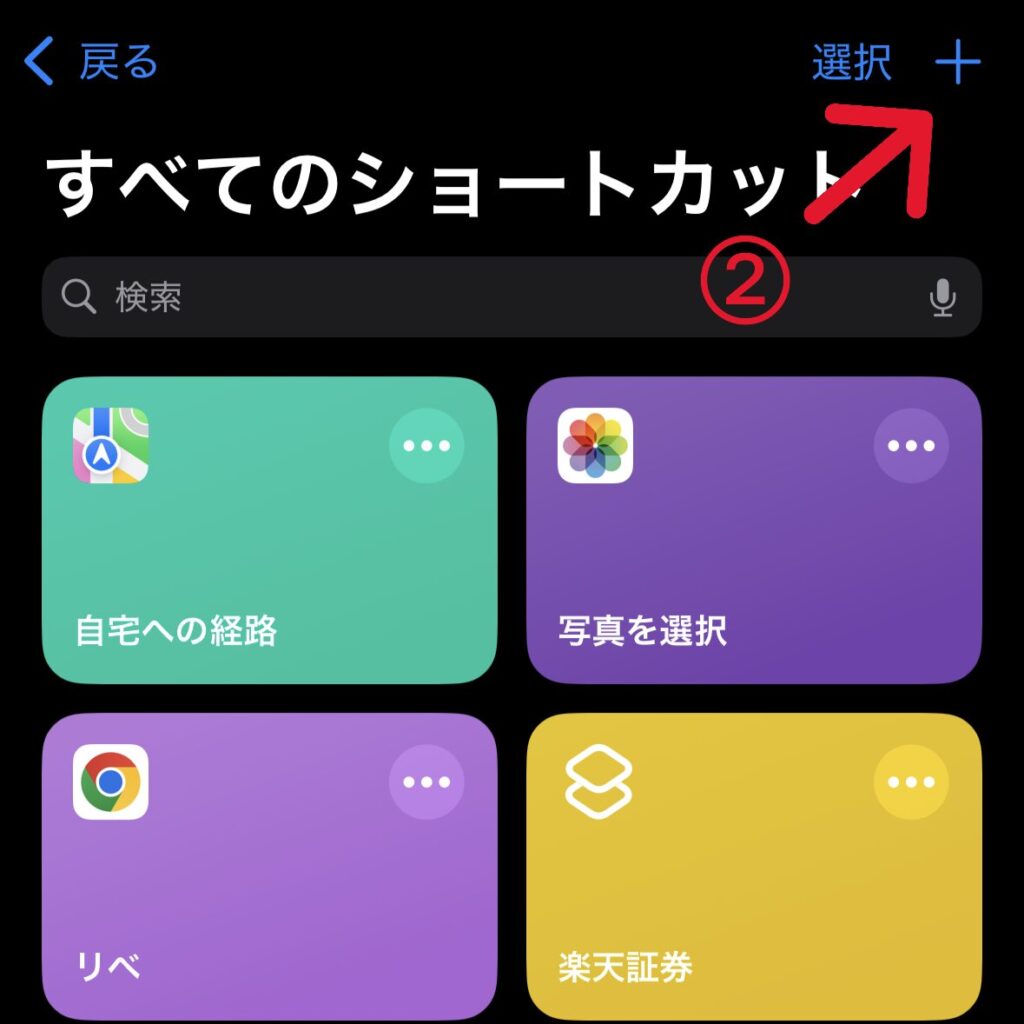
③「アクションを検索」をタップし「テキスト」と入力
④「テキスト」をタップ
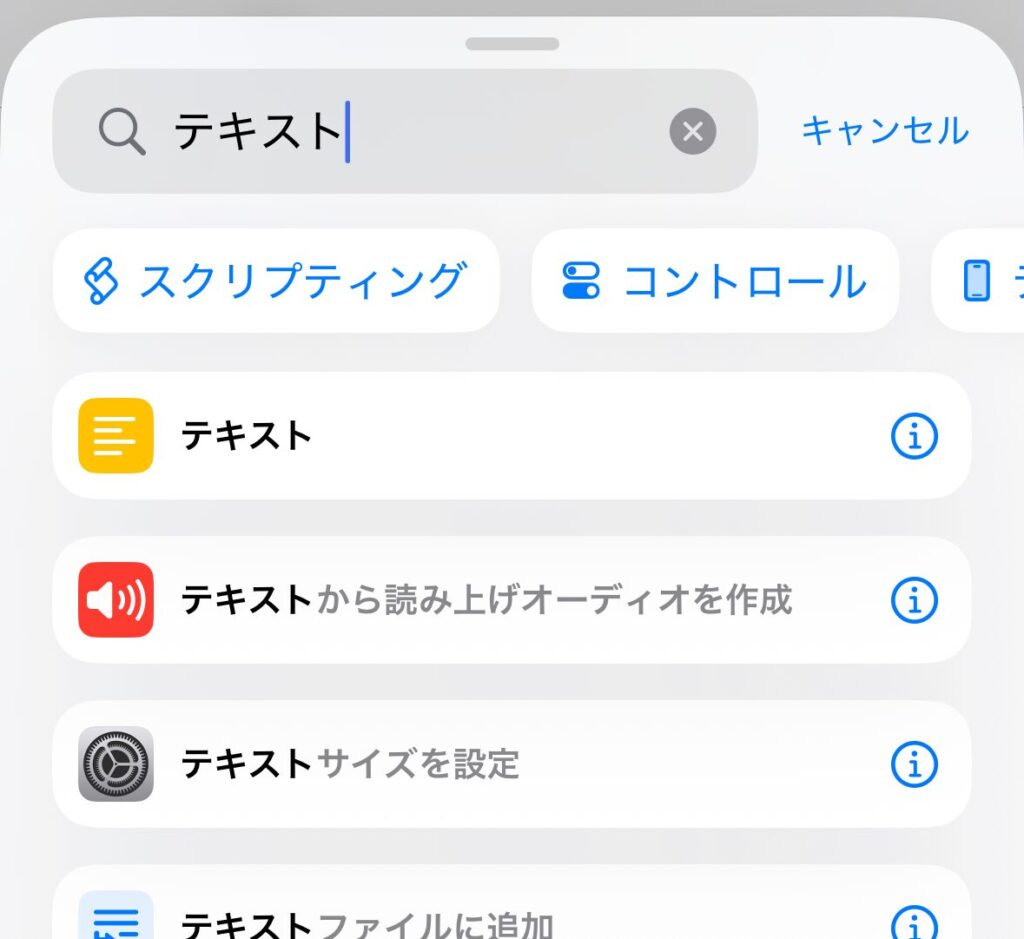
⑤ポストしたいテキストを入力
⑥「完了」をタップ
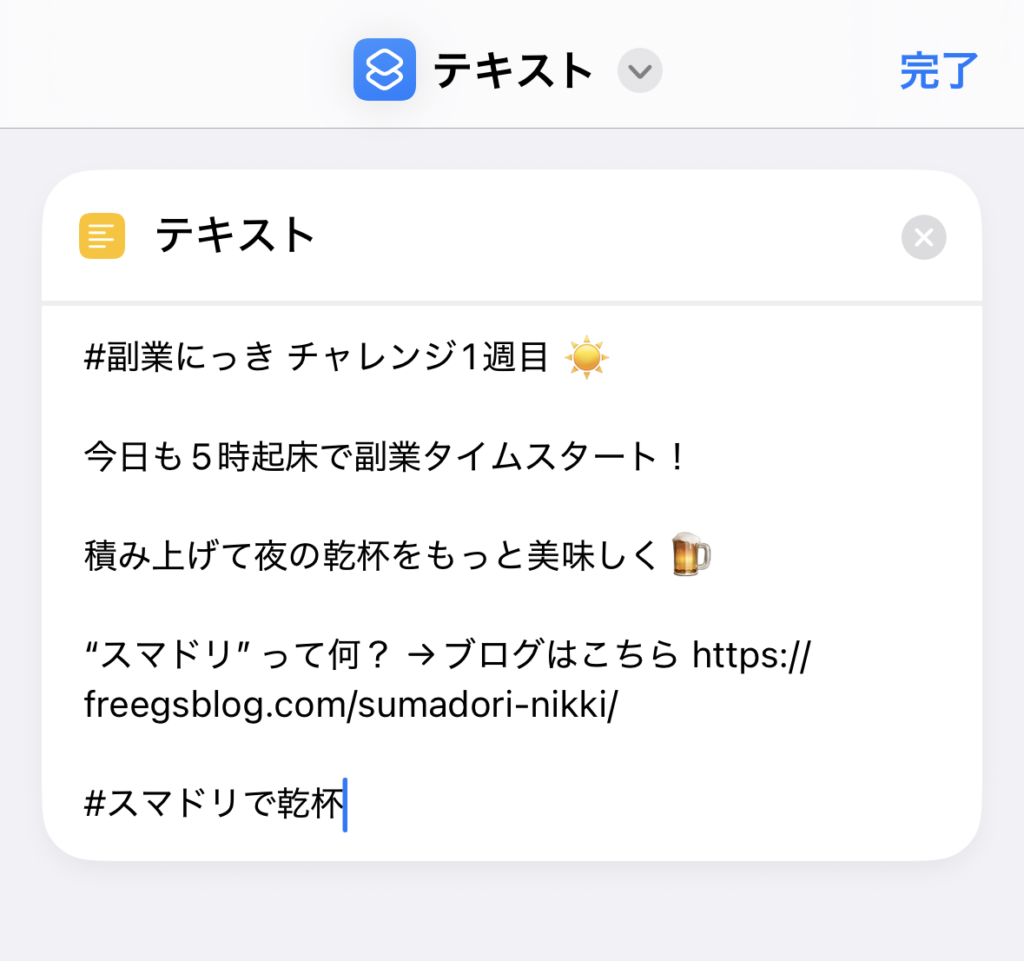
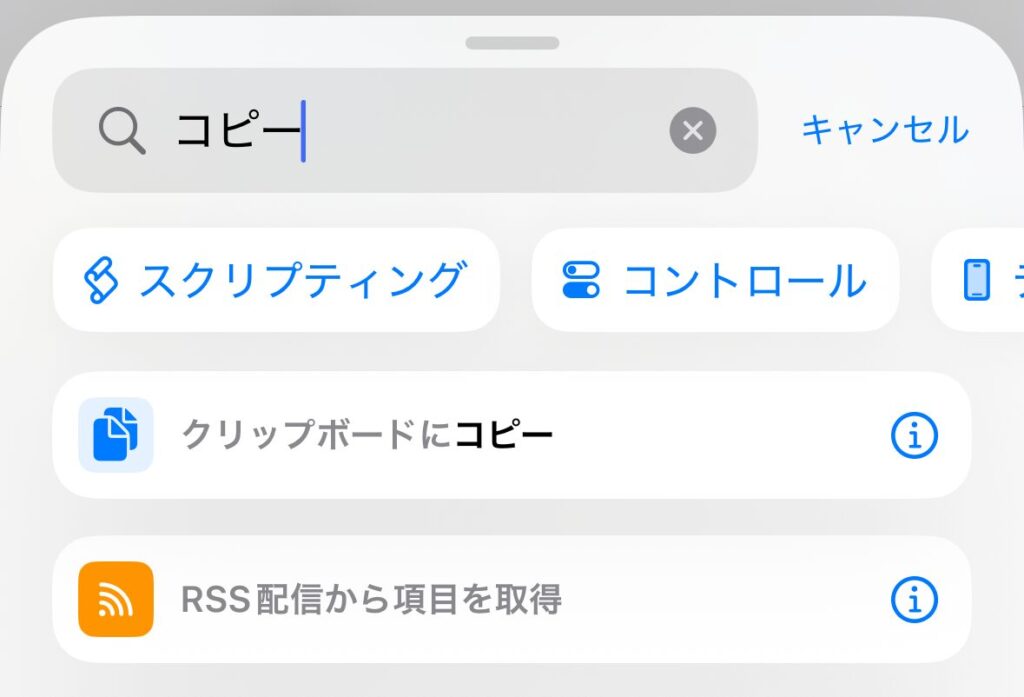
⑦下記の画像のようになっていればOK
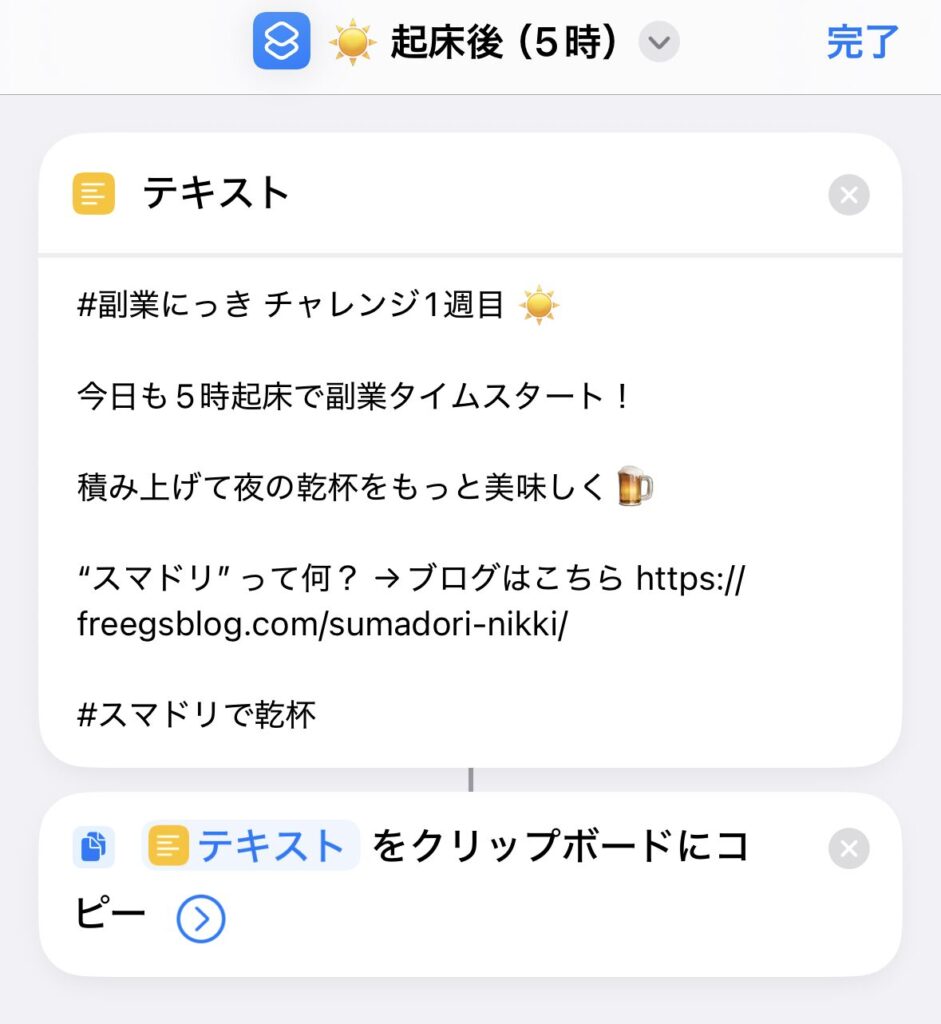
⑧必要に応じてショートカット名を変更
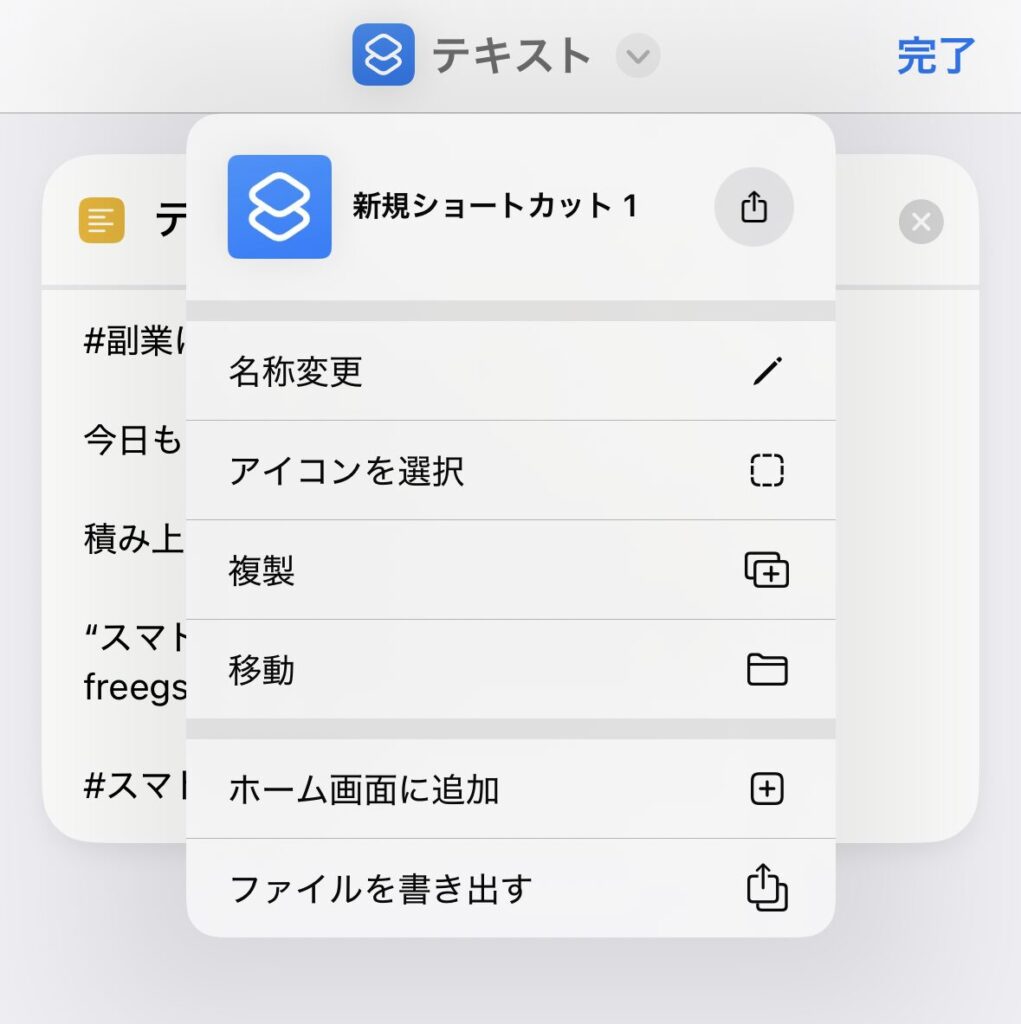
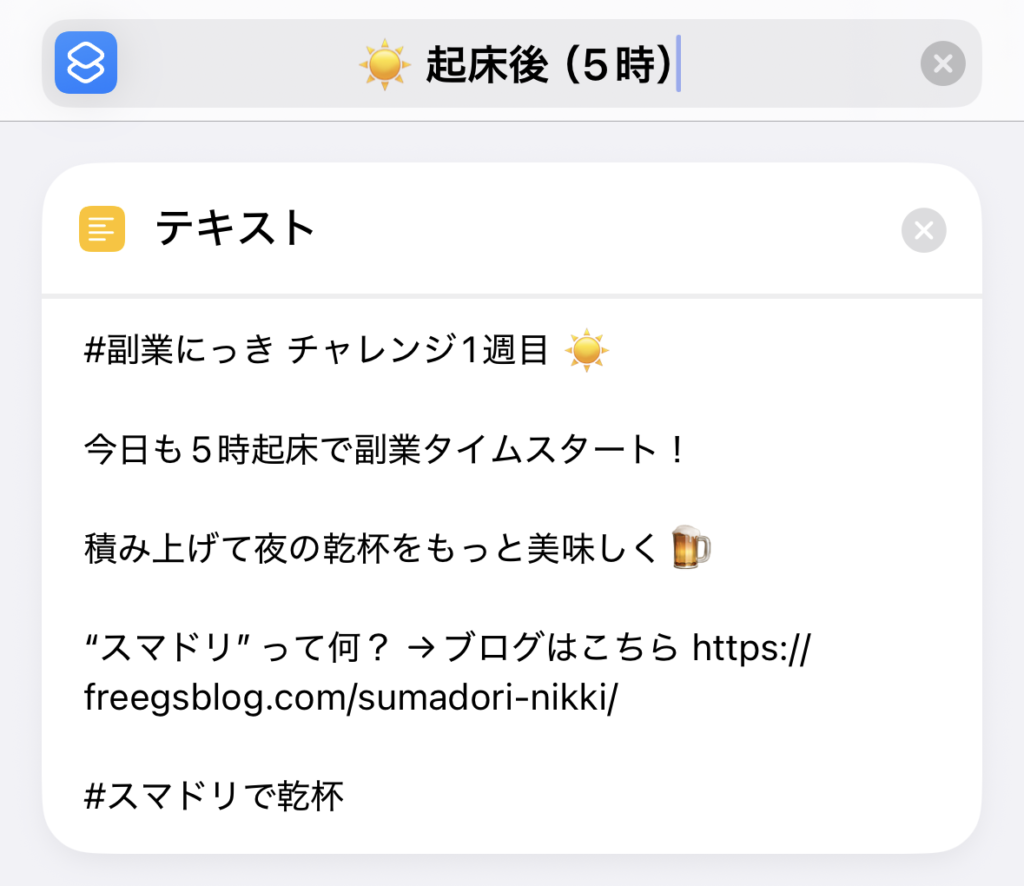
⑨「完了」をタップ
✅確認
ショートカットアプリに先ほど作成したショートカットが追加されているので、それをタップしたのち、メモ帳などに張り付けてください。指定したテキストが張り付けられればOKです。
【本設定】
①iPhoneのショートカットアプリを起動
②オートメーションを押す
③新規オートメーションを押す
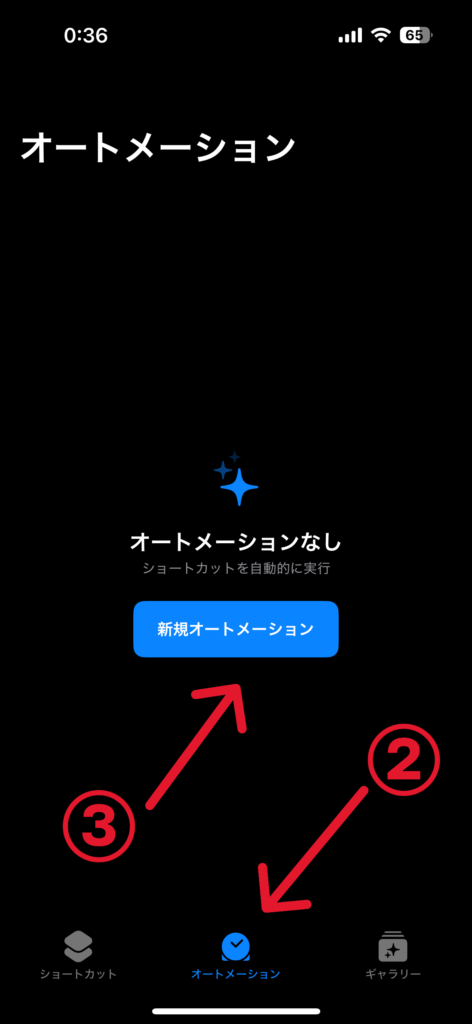
④スクロールして「NFC」を押す
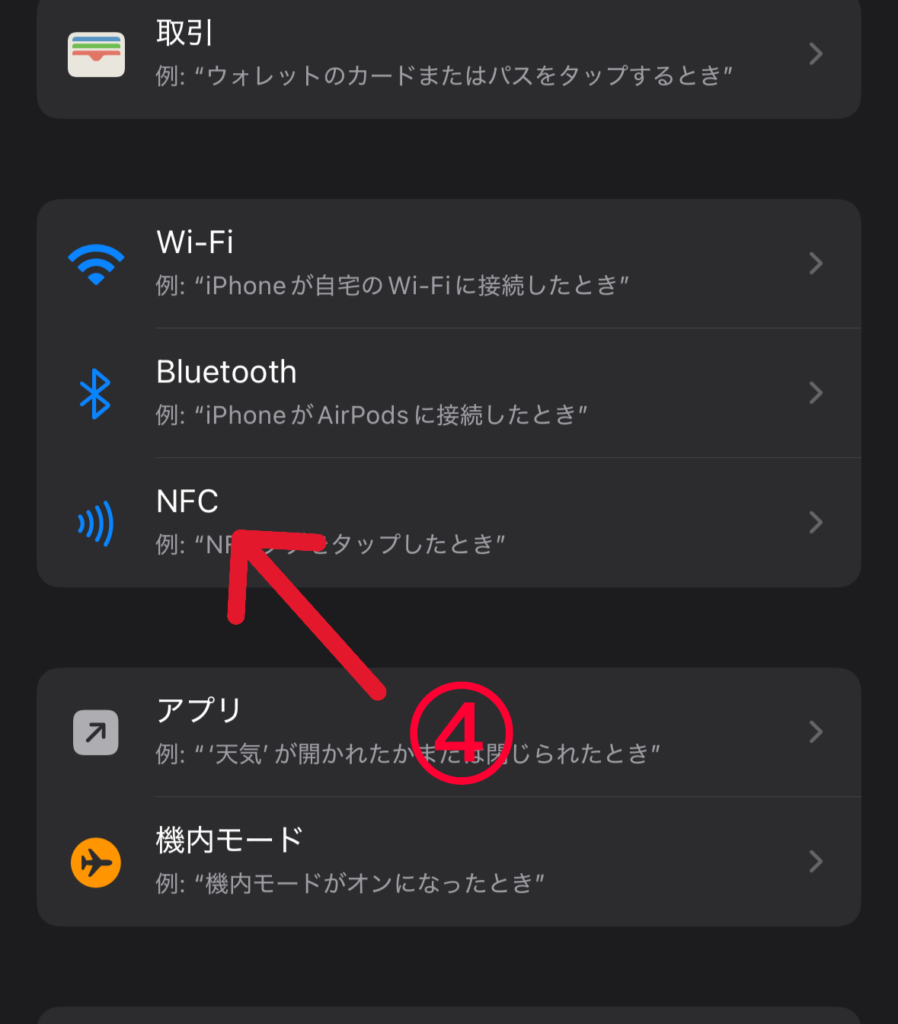
⑤NFCタグ スキャンを押す
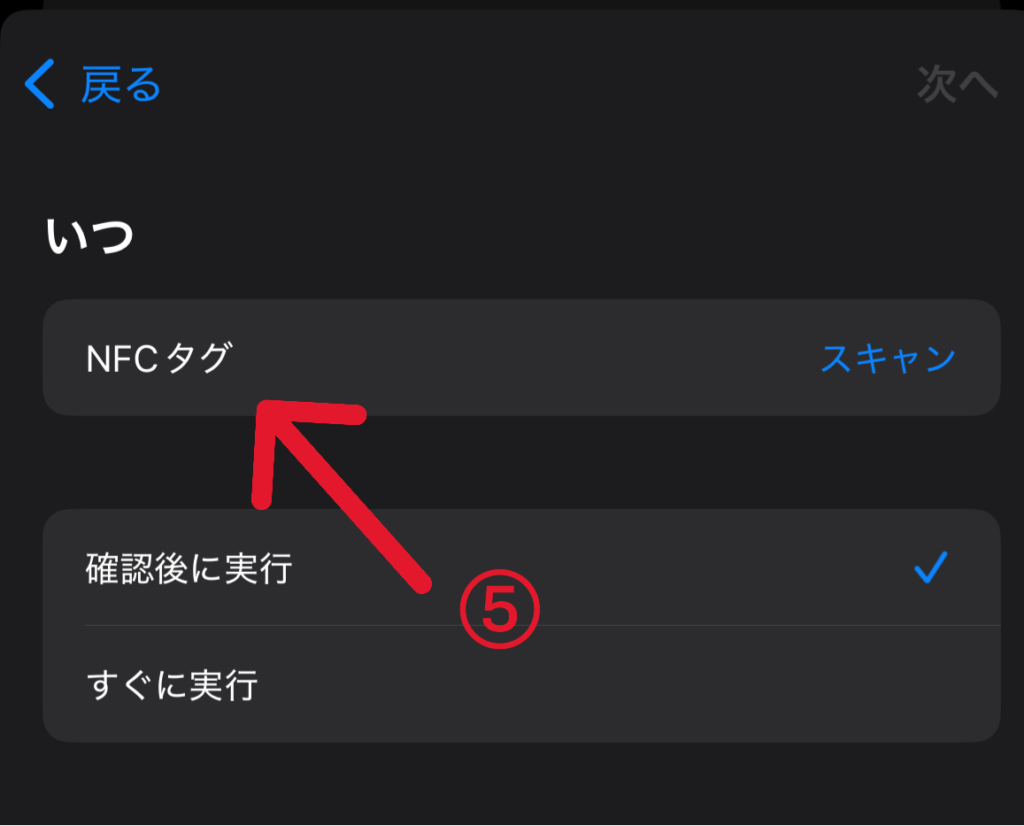
⑥「スキャンの準備ができました」という画面が出てきたら、NFCタグをかざす
読み込みが完了するとチェックマークの画面に変わる
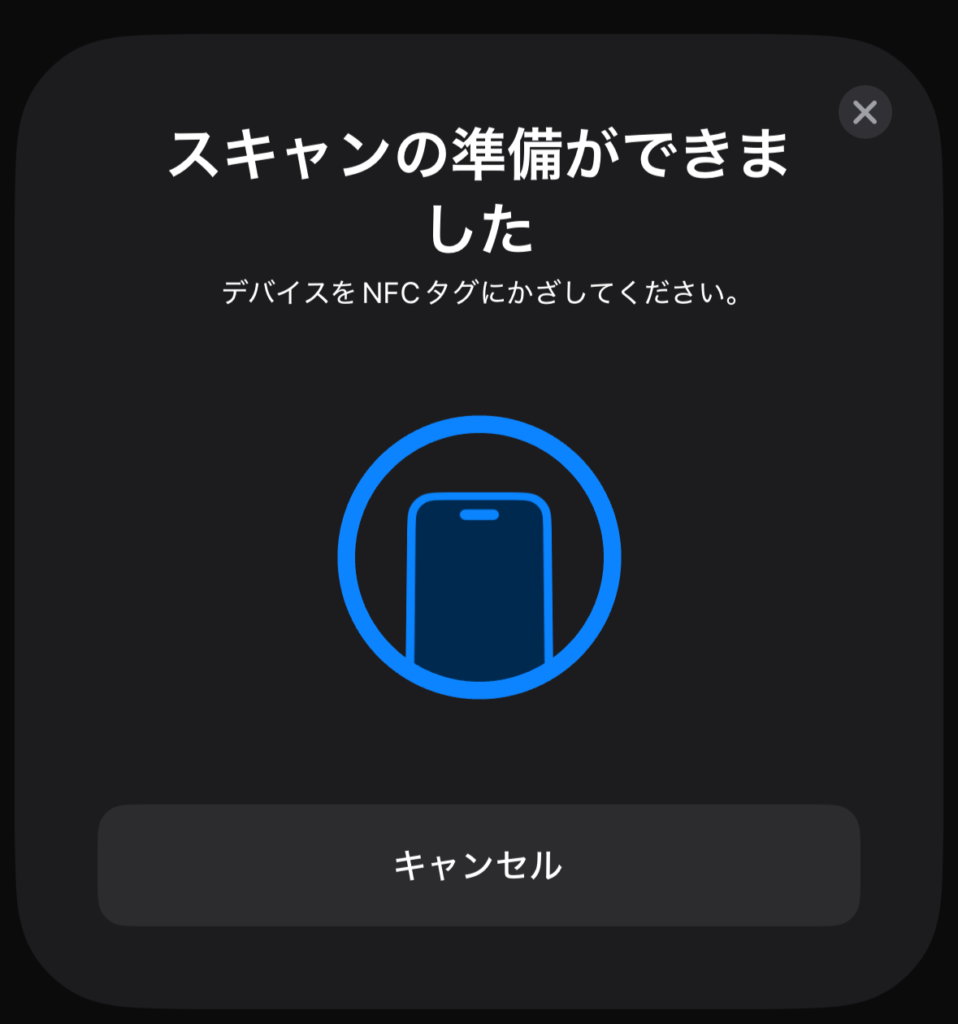
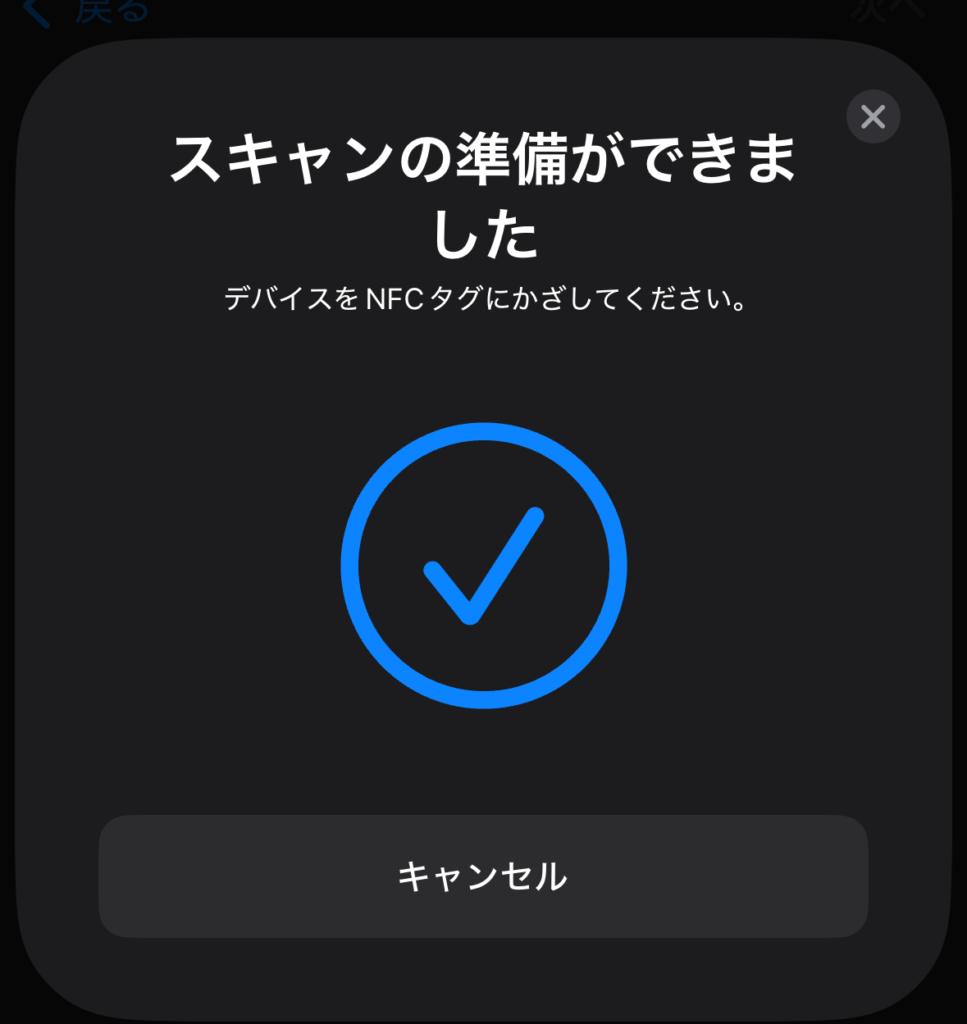
⑦タグの名前を決める(ここでは、「起床○」と設定)、その後「OK」を押す
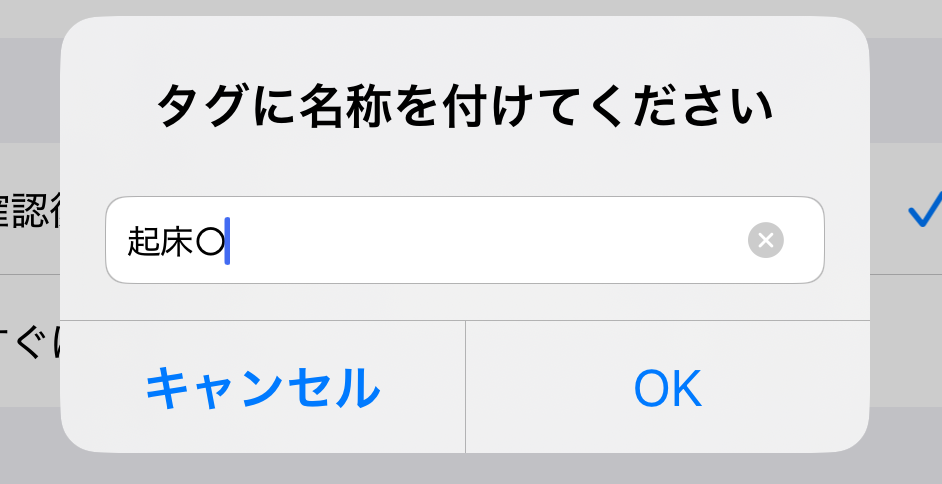
⑧かざした際の動作タイミングを決める(ここでは、かざしてすぐに実行したいので「すぐに実行」を設定、実行通知を「ON」にする)
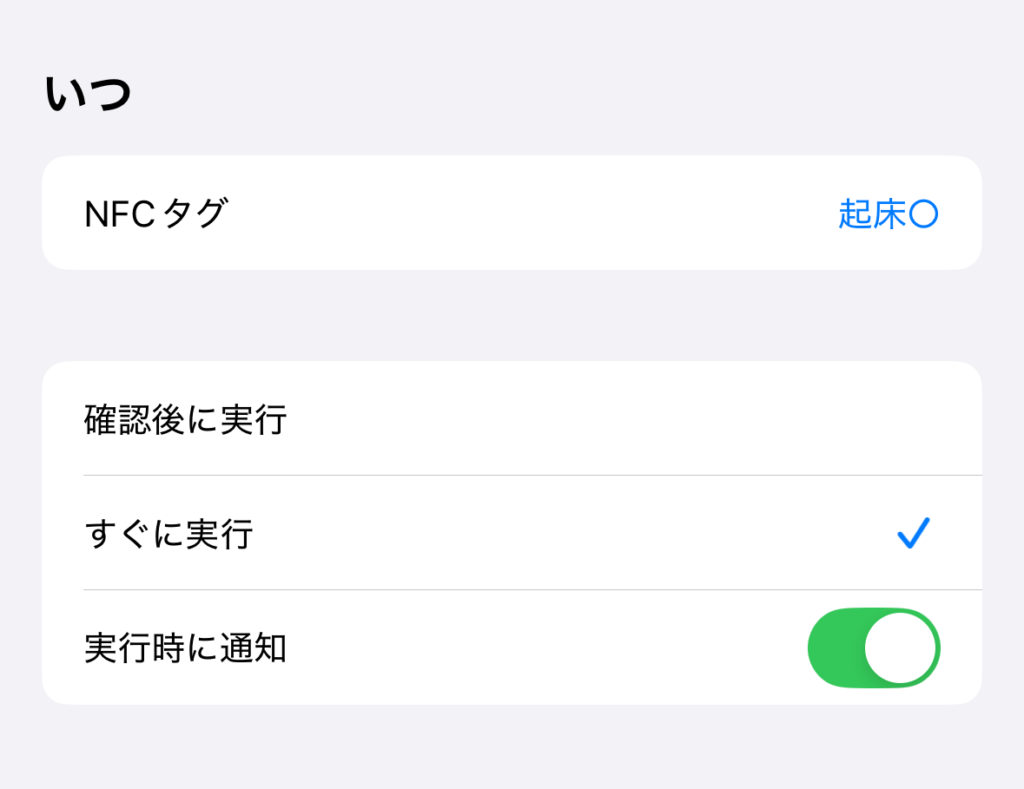
⑨内容を確認し「次へ」を押す
⑩マイショートカットにある事前準備したショートカットををタップ
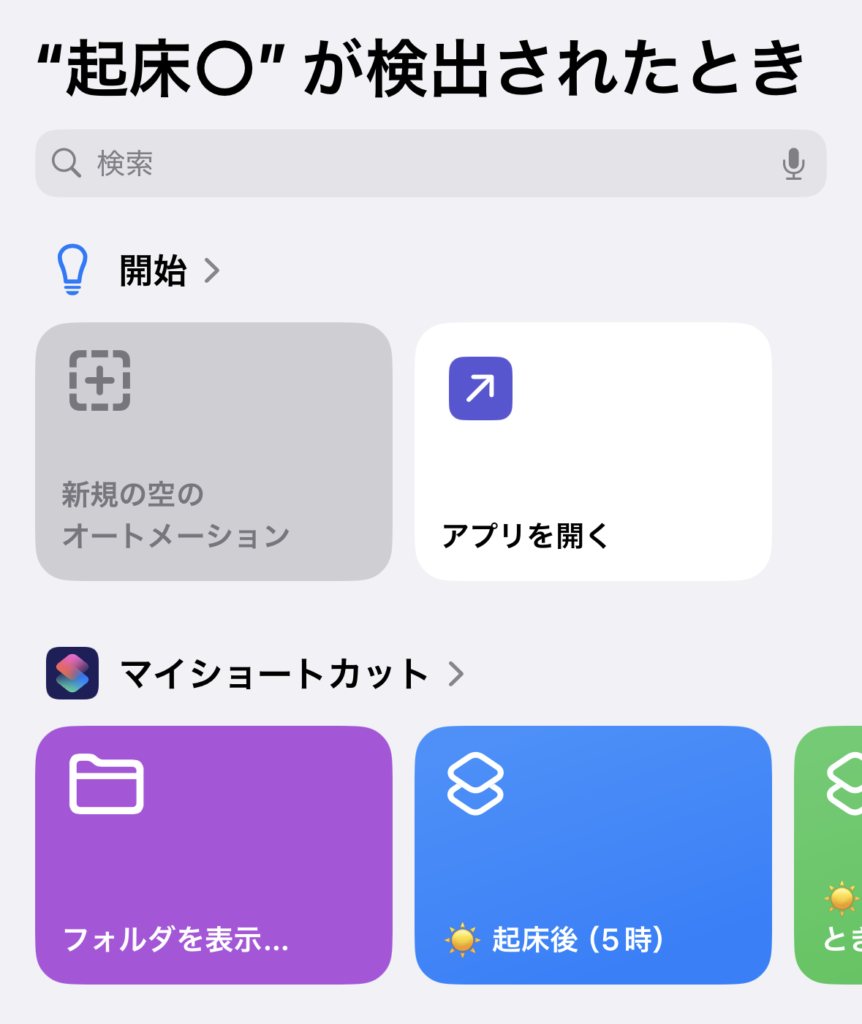
⑪最初のオートメーションの画面に下記のようなものが表記されていれば設定は完了です。
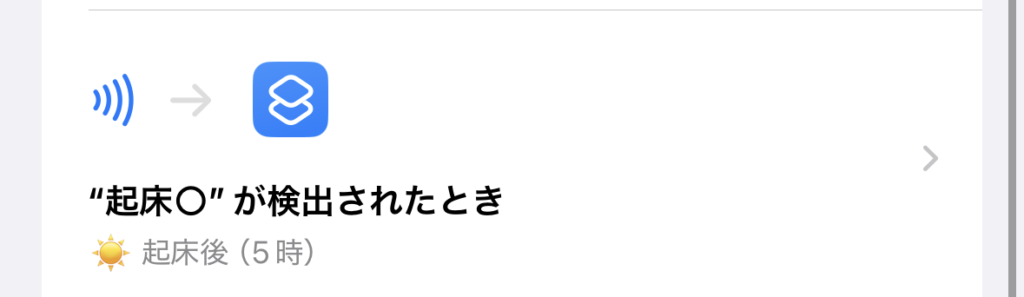
⑫NFCタグをかざしすと、下記のメッセージが出ればOKです。
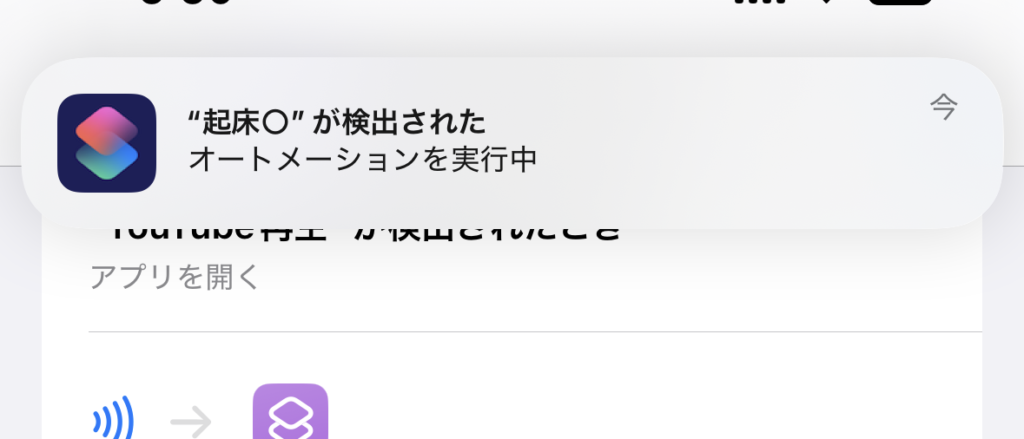
あとは、X(旧ツイッター)などでポストを新規作成→ポストすれば簡単に習慣化できます!
まとめ
今回は、NFCタグにスマホをタッチするだけで定型文をクリップボードにコピーし、X(旧ツイッター)などへの投稿が簡単にできるようになる設定を紹介しました。
NFCタグを使えば、毎日の習慣やチャレンジ投稿がぐっと手軽に続けられます。タッチしてコピー、Xに貼り付けるだけのシンプルな流れだから、三日坊主防止にも効果的。小さな工夫で、日々の挑戦をもっと楽しくシェアしていきましょう!
以上、ラキでした!!



コメント